簡介
Microsoft 在 2014 年 8 月 4 日發行了 Visual Studio 2013 Update 3。Visual Studio 2013年更新 3年包括最新的軟體更新、 功能、 增添和 bug 修正。
也可以在 Visual Studio 的網站上使用Visual Studio 產品更新的詳細資訊。
如何取得 Visual Studio 2013年更新 3
Visual Studio 2013年更新是累積的版本。下列的下載連結永遠會指向最新的更新︰
如果您沒有 Visual Studio 2013 (原始發行版本),並執行其中一個這些下載,便會安裝 Visual Studio 2013年和更新 3。
您也可以檢視完整的Visual Studio 2013年更新清單。
Microsoft 會掃描這個檔案有無病毒。Microsoft 會使用張貼檔案當日可使用的最新病毒偵測軟體。檔案會儲存在加強安全性的伺服器,以避免受到任何未經授權的更改。
如何安裝 Visual Studio 2013年更新 3
如需 Visual Studio 產品的安裝指引,請參閱下列文件︰
如何安裝 Visual Studio
如何安裝 Team Foundation Server 與 Visual Studio 的 ALM
如何安裝 Visual Studio 2013年版本管理重要此更新程式適用於 Visual Studio 和 Team Foundation Server (TFS)。Visual Studio 和 TFS 安裝機制有不同。在任何已安裝在電腦上已安裝 Visual Studio 的更新。TFS 更新是完整的配置,它會取代任何已安裝在電腦上。在套用 TFS 更新之前,請確定您有目前資料庫的完整備份。如果 TFS 更新安裝失敗,您無法重新啟動此更新程式,或回復至舊版的 TFS 沒有執行還原。
版本管理更新程式是完整的配置就版本管理包含最新功能的資訊和 bug 修正的 Visual Studio 2013年。您試著套用版本管理更新程式之前,請確定您有完整備份目前的資料庫與 RSA 加密金鑰 (請參閱這個的部落格文章RSA 加密金鑰匯出的指示)。如果版本管理更新安裝失敗,您無法重新啟動更新或復原到較早版本的版次管理而不執行還原作業。
下列的升級路徑適用這個版本。
支援的升級
-
發佈至 Visual Studio 2013年更新 3 版次管理的 Visual Studio 2013年的管理
-
版本管理版本管理,Visual Studio 2013年更新 3 的 Visual Studio 2013年更新 2
-
版本的 Visual Studio 2013年更新 3 RC Visual Studio 2013年更新 3 的發行管理的管理
在 Visual Studio 2013年更新 3 中的新技術改良
技術的改良下列技術的改良功能已在此版本中。
-
Team Foundation Server 作業代理程式執行的 CodeLens 工作有最佳化效能,特別是當您處理分支和合併變更集時。
-
Team Foundation Server 系統管理員現在可以使用TFSConfig CodeIndex /ListLargeFiles命令,來識別大型檔案。這些檔案可以加入至略過清單,因此降低所花的 CodeLens 工作的時間。
-
當您使用原始檔控制中就可以給與工時 TFS 中的項目,您可以檢視的工作項目就可以給取得資訊的方法、 屬性或類別相關聯的工作項目之標記的 CodeLens。
-
就可以給的共同作業指示器可能要花一些時間才能顯示接連大的儲存機制中是否包含許多的變更。現在報告進度的電腦標記的資訊。
-
如果您有一個以上的監視器時,Visual Studio 會記得的監視應用程式上次在執行 Windows 存放區。
-
您可以偵錯 x86 由.NET 原生建置的應用程式。
-
當您分析受管理的記憶體傾印檔案時,您可以移至定義」 和 「尋找所有參考的選取的類型。
-
您可以使用 Visual Studio 偵錯工具來偵錯原生.NET 應用程式的傾印檔案。
-
您可以選取要顯示或隱藏在積存中的進行中的項目。
-
當您在管理群組管理或安全性,您可以周遊的群組階層架構。
-
Visual Studio 應用程式的見解工具現在包含在 Visual Studio 2013年更新 3。這項初始整合含有一些軟體更新和效能改進。在 Visual Studio 的應用程式洞悉工具中目前的已知的問題和 Windows Phone"任何 CPU"問題不會尚未解析。 規劃後來更新的目的是要包括其他增強功能,以及解決這些問題。
-
Visual Studio 應用程式的見解工具包括改善應用程式監視安裝程式。
-
應用程式了解帳戶設定現在會建立帳戶,在新的預覽入口網站上 Azure,並不會建立或需要 Visual Studio 線上的帳戶。
-
Autohosting 不再是 SharePoint 的選項︰
Office 365 Autohosted 應用程式預覽程式已於 6 月 30 日結束,因為 SharePoint 應用程式建立的經驗,會移除 [Autohosted] 選項。新的 autohosted 應用程式都不能將 SharePoint 接受 SharePoint 存放區。目前的 autohosted 應用程式不會受到影響,以及目前正在執行中服務的應用程式將不會關閉。如需更多有關 Autohosted 應用程式預覽程式更新的詳細資訊,請移至下列網站︰
-
HTML 和 JavaScript 的診斷工具包含重要的其他功能,在 UI 的回應性和記憶體的工具,而且新的 API,來報告多久] 索引標籤或使用者的工作階段已經即時。如需詳細資訊,請移至下列 MSDN 網站︰
-
系統已使用 CTP 2.0 更新多重裝置混合式應用程式,針對 Visual Studio 的副檔名。這個更新包括 bug 修正程式;支援 Windows 7、 Windows 8 和 Windows Server 2012 R2;支援偵錯 Android 4.4 和較低的目標,使用 jsHybugger;與相依性的相容性檢查程式。另外安裝 CTP 2.0這裡。
-
您可以略過,直接到應用程式了解從匯出到 IntelliTrace 的效能事件的詳細資料。
-
套用 Visual Studio 2013年更新 3 之後,就可以支援.NET 的行動電話服務發送通知精靈] 中。如此方便您將推入通知加入至您的 Windows Phone 和 Windows 存放區應用程式。這個精靈將協助註冊您的用戶端發送通知,並提供範例後端邏輯,以傳送推入通知您。
-
在前一版的更新,在 [伺服器總管工具的通知集線器會允許您傳送測試通知給您的裝置 (例如︰ Windows Phone、 Windows 存放區、 Io、 Android 或 Kindle 的火焰)。在 Visual Studio 的更新 3 中,我們會新增更多的工具,可讓您檢視您的裝置登錄、 編輯標籤,並刪除登錄。此外,我們也提供註冊計數平台,提供快速的摘要檢視。
-
您現在可以佈建行動電話的服務,當您從 [新增專案] 對話方塊建立新的行動電話服務專案。
-
效能和診斷的集線器可以開啟程式碼剖析已匯出從 F12 工具,在 Internet Explorer 11 的最新的開發人員預覽中的工作階段 (.diagsession 檔)。
-
新的記憶體使用量工具,在效能和診斷的集線器支援 Windows Presentation Foundation (WPF) 與 Win32 應用程式。如需有關如何使用工具來疑難排解問題,在原生和 managed 記憶體中的詳細資訊,請移至下列的部落格文章︰
-
在效能和診斷中樞的 CPU 使用率工具現在可讓您將其從 [呼叫樹狀圖中的函數名稱移至原始程式碼的行中,讓您可以輕易地看到的應用程式中使用 CPU 的程式碼,其中定義該函式。
-
您可以使用 Windows PowerShell 或 Windows PowerShell 需要狀態組態 (DSC) 功能,部署和管理組態資料。此外,您可以不必設定 Microsoft 部署代理程式部署到下列環境︰
-
Microsoft Azure 環境
-
場所環境 (標準的環境)
-
-
您可以使用 「 版次管理廚師管理環境的觸發程序部署。
-
您可以使用發行的管理,來追蹤發行版本中的工作項目變更。
-
您可以新增自訂欄位] 和 [測試計劃和測試套件的自訂工作流程。
-
您可以使用管理測試套件的權限授與存取,若要測試套件。
-
您可以追蹤修訂以測試計畫和測試套件,藉由使用工作項目記錄。
如需有關這些功能的詳細資訊,請參閱下列的 Visual Studio 開發人員工具部落格文章︰ -
使用應用程式了解測試的定域機組為依據負載
您沒有使用資源,並將您自己的電腦設定來執行負載測試在您的網站。您可以使用定域機組為基礎的負載測試,以提供產生的負載,有許多使用者同時存取您的網站的虛擬機器。當您執行負載測試,您可以為應用程式使用 Visual Studio 線上時,您可以使用應用程式的見解,擷取效能資料。藉由在一起相互關聯負載與效能資料,您可以存取更深入了任何您所尋找的效能問題。
藉由使用 Visual Studio 2013年更新 3,您就不再限於應用程式的計數器會監視與負載測試的一小群。現在您可以選取任何效能計數器,從您想要檢視與您的負載測試的應用程式洞悉。使用下列選項,以取得效能計數器︰

而現在您可以在其中選取想要在負載測試期間檢視應用程式計數器。
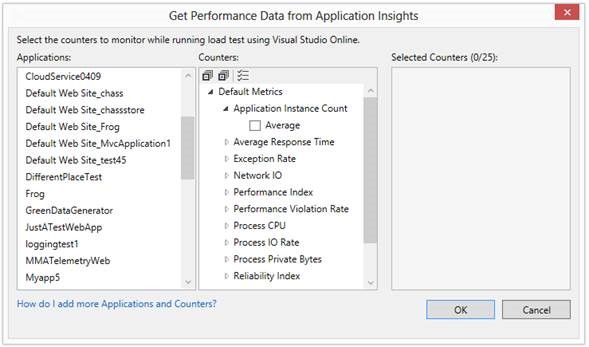
這些計數器會開始出現在圖形中,當您執行這項負載執行。
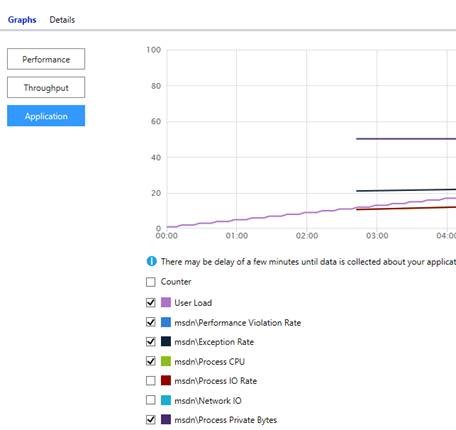
若要閱讀更多關於這個增強功能這裡。
-
CodeLens 的作者和變更的指標有現在就可以給儲存機制。
-
在程式碼對應,連結會使用顏色、 套用樣式,改進的圖例中顯示。
-
偵錯工具地圖自動縮放為感興趣的呼叫堆疊項目,並保留使用者的縮放喜好設定。
-
您可以加入程式碼引導模式中,自 [Windows 檔案總管] 中 [二進位碼檔案,然後再啟動 [探索使用程式碼對應表的二進位碼檔案。
-
當新的 Visual Studio 更新就會釋放,並可供您下載時,通知名牌將會變成黃色 (在 IDE 的右上角),表示有可供下載的更新。名牌會讓您輕鬆地可以使用 [按一下以開啟 [集線器及按一下以關閉 [中樞,現在還作為切換開關。
-
/Zo是會產生最佳化的程式碼 (非/Od組建) 更豐富的偵錯資訊的編譯器參數。這包括偵錯區域變數的改良的支援。
-
您現在可以設定在 [圖形診斷] 分頁中的擷取選項,按一下工具,然後按一下 [選項。
-
當您分析框架圖形診斷工作階段中時,會是 Visual Studio 的圖形分析器的不同環境中開啟框架。
-
您可以編輯 [著色器程式碼,並將變更套用至包含要檢視其效果,而不必重新執行應用程式擷取的框架的 VSGLOG 檔案。
-
當您使用 Visual Studio 2013年時,尚未實作的形式的初始設定會導致編譯器錯誤 C2797。如需有關此錯誤的詳細資訊,請移至下列 MSDN 網站︰
-
Microsoft ASP.NET 以及 Web 工具 2013.3
-
臨時平台︰ 支援 (MVC,Web API) 的 ASP.NET 5.2 技術
-
JSON 編輯器︰ 自動格式化和括號對稱
-
CSS 編輯器︰ 選取器層級 4 和拖放的字型、 影像和其他的.css 檔案
-
在 Visual Studio 2013年更新 3 中加入支援 Microsoft Azure WebJobs。現在,您可以建立標準的主控台專案,加入可以發行成連續、 引動,或已排程的 WebJobs 的 Azure 網站的 Visual Studio 的解決方案。主控台專案可以也發佈直接從 Visual Studio 方案總管] 直接為 WebJobs 到 Azure 網站。
-
MVC,Web Form 支援一個 ASP.NET 範本中新增雙因素驗證的支援。
-
使用 Azure Active Directory,當您登入 MSA (Microsoft 帳戶,先前稱為 Live ID),以啟用 ASP.NET 專案的建立選項。如需詳細資訊,請移至此處。
-
-
ASP.NET 識別
-
已加入的SignInManager支援。SignInManager容易新增雙因素驗證、 帳戶鎖定,以及其他安全性功能,當您登入。如需有關這項功能的詳細資訊,請移至這個的部落格文章。
-
-
Microsoft ASP.NET 以及 Web 工具 2013.3
-
已移除的 ASP.NET Facebook MVC 範本。 我們現在以 Visual Studio 的延伸,在 Visual Studio 圖庫運送 ASP.NET Facebook 範本。您可以從 [此處下載此範本。
-
-
Entity Framework 6.1.1
-
Microsoft 發行這個更新的 EF 6.1.1。如需詳細資訊,請移至這個的部落格張貼。
-
-
WebDeploy 3.5 重新整理
-
我們發行 Web 部署 3.5 重新整理 Visual Studio 的更新 3,若要啟用與 SQL Server 2014年整合。您也可以從這裡下載它。
-
-
IIS 表達 8.0 年 6 月 2014 Hotfix
-
我們 2014 年 6 月發行 IIS 表達 8.0 Visual Studio 更新 3] 中的 Hotfix。當您建立的網站及使用特定的字元組合,在網站的資料夾中,網際網路資訊服務 (IIS) 8.0 Express 中不會啟動時,此 hotfix 會解決 IIS 表達 8.0 中的問題。您也可以從這裡下載 hotfix。
-
-
Windows Phone 8.1 更新 1 SDK 和模擬器都可以。您也可以將它下載這裡。
-
您現在可以使用您應用程式連接到.NET Azure 的行動電話服務的推入通知精靈。推入通知精靈會讓它快速且輕鬆地啟用 Windows 或 Windows Phone 應用程式中的推入通知。
已解決的問題
-
遠端偵錯時,檢查陣列大於 16 MB 時,Visual Studio 會當機。
-
因為在 Visual Studio 2013年的 PDB 檔案已被鎖定,建置就會失敗。
-
Visual Studio 「 14 」 無法開啟專案的.suo 檔案包含平行,或 windows 設定的工作時,會將 Visual Studio 2013年中建立的測試專案。
-
例外狀況或當您從遠端偵錯的專案使用資料集、 資料表視覺化檢視或 WPF 樹狀架構視覺化檢視時,Visual Studio 的錯誤。
-
當您瀏覽 dte 的內容。使用 Visual Studio 2013,[輸出] 視窗的 Debugger.CurrentStackFrame.Locals 不遵守指定的格式,但永遠顯示傳回的值,以十六進位的字元。
-
暫留變數無法運作某些監視器的區域。
-
假設您已變更您在控制台中使用當地語系化的數字的數字樣式。當您將滑鼠移 Visual Studio 2013年中的變數時,不會顯示整個數字。
-
在.NET Framework 4.0,ClickOnce 中支援 SHA256 憑證︰
如果要對目標為.NET Framework 的 4.0 或更早的版本,您可以使用的應用程式甚至 SHA 256 程式碼簽署憑證。在這次更新,.NET Framework 4.5 必須用 ClickOnce 或 Visual Studio 工具發行的 Office 增益集的 SHA 256,程式碼簽署憑證用於桌面應用程式時,會出現在用戶端電腦上。如果您在過去,採用 SHA 256 程式碼簽署憑證,並過錯誤,例如"應用程式格式不正確 」,「 資訊清單可能不是有效的""資訊清單 XML 簽章不正確的"或"SignatureDescription 無法建立簽章演算法提供,如 「 這個更新可以解決問題的重新發行,並按一下 [新發行的應用程式。
-
安裝 Visual Studio 2013年更新 2 之後,Visual Studio 的 maxes 出 CPU 時在原始檔控制下的 TypeScript 專案上工作。
-
如果 Visual Studio 表達 2013 視窗之前快速安裝 Web、 專業、 的收費或最終版本,新增專案] 對話方塊會提示您安裝 TypeScript。
-
在釋放模式中建置的應用程式時,程式碼剖析通用的應用程式的電話裝置上將失敗。
-
在效能和診斷中樞 CPU 使用率工具現在已提供的當Windows Phone...上的 Internet Explorer目標已選取,不過,它需要目標模擬器或裝置已經安裝,請參閱 JavaScript 函式以 Windows Phone 8.1 GDR 1。
-
當您在 TFS 2013 儲存工作項目時,您可能會遇到逾時問題。
-
在高 DPI、 工作項目編輯器圖示都會經過調整,不正確。.
-
Team Foundation Server Excel 增益集可能會變成停用當您按一下 [在 Excel 2013 的報告。
-
Team Foundation Server 中繼資料快取可能會增加大量的工作項目開啟時、 更新或查詢作業。
-
當您建立新的程式碼檢閱要求時,您可能會收到下列錯誤訊息︰
無法不能儲存工作項目 0: Microsoft.TeamFoundation.WorkItemTracking.Client.ValidationException: TF237165: Team Foundation 無法更新工作項目,因為在伺服器上的驗證錯誤。因為工作項目型別已修改或損毀,或您沒有權限更新工作項目,就可能發生這個錯誤。
-
Team 專案建立可能會失敗,並且您收到下列錯誤訊息︰
processColumnCallback 已加入至這個內容
-
相同的就可以給儲存機制的並行建置可能會失敗。
-
正在刪除大型組建的垂直距離,組建電腦無法處理組建。
-
TfsBuildServiceHost.exe 可能會損毀,因為無法刪除組建的垂直距離。
-
建置記錄檔可能會變得過大以致無法分開呈現在 Visual Studio 中建置警告。您必須先關閉登入 Visual Studio 的警告。
-
當您使用UpgradeTemplate時,組建不認可會與關聯工作項目。
-
當佇列 Team Foundation Server Web 存取,在 [佇列] 對話方塊中的 [ MSBuild 引數] 欄位中的組建會經常空的即使在定義上指定引數。
-
當您有組建定義最多設定監視的分支,就可以給原始檔控制,並取消發行或刪除遠端的分支,unpublish,或刪除操作會觸發組建時,將會失敗。
-
假設您已經升級 SQL Server 2008 R2 從 SQL Server 2012年。當您嘗試藉由使用 SQL Server Reporting Services 設定排定的備份時,則會在排定的備份精靈] 中發生失敗。
-
減少的工作項目追蹤,當您使用 SQL Server 2014年效能。
-
當您使用 Kerberos 驗證時,在升級後的連線問題。
-
如果您不會執行remapdbs ,才能進行升級,則 Team Foundation Server 升級可能會失敗。
-
移至工作歷程記錄頁面 (_oi _jobMonitoring #_a = 歷程記錄) 失敗。
-
排定的備份可能會報告不正確的狀態。 成功月的工作顯示為失敗,並在進行中的工作可能會報告成功。
-
當您從較早版本的 Team Foundation Server 升級時,您可能會看到 FileContent 移轉失敗的事件記錄檔中的錯誤。
-
當您啟用 SQL Server 的 AlwaysOn 可用性群組功能,您無法建立新的 Team 專案集合。
-
排定的備份可能會報告不正確的狀態。為失敗,可能會顯示成功的工作和進行中的工作可能會報告成功。
-
在您完成表單並再按一下[確定] ,當您執行tf 擱置或tf 簽入後,就會發生錯誤。在對話方塊中的資料將會遺失。
-
使用預設資料庫的保留原則可能會造成資料庫空間用盡。
-
已排程的組建可能執行早期之後日光節約時間的小時。
-
Team Foundation Server 升級可能會失敗,因為作業代理程式不會停止。
-
當您離開程式碼檢閱網頁,並於稍後返回時,您可能會收到"欄位 '區域路徑' 不可為空白 」 的錯誤訊息,即使輸入區域路徑。
-
您無法存取由其顯示名稱中有正斜線 (/) 的使用者所擁有的擱置集。
-
就可以給時的作用中的原始檔控制提供者的網站專案建立期間發生錯誤。
-
暫止的變更所產生的tf 合併可能是不正確因為重複的重新命名的來源。
-
您無法匯入或匯出給設定。
-
當您登入 Visual Studio 2013年時,您可能會收到下列錯誤訊息︰
我們無法自動填入 [Visual Studio 線上帳號。
發生下列錯誤︰ 發生一或多個錯誤。 -
當您執行中的位置到 TFS 2013 更新 3 升級時,您可能會看到 [開始] 功能表中的兩個 TFS 資料夾。
-
TFSJobAgent可能會停止回應的等候附加至偵錯工具。
-
當您更新工作項目追蹤通用的工作流程時,可能未建立新的 「 倉儲 」 檢視。這會造成資料倉儲中的資料,可能已經過期。
-
「 錯誤 C2893︰ 未能特製化函式"當您使用的宣告使用的 Visual Studio 2013 Visual C++ 的專案。
-
當您編譯包含樣板化的程式碼或在 Visual Studio 2013 namespaced 預設引數時,編譯器會當機。
-
轉型在 Visual Studio 2013 variadic 範本所定義的函式指標時,編譯器會當機。
-
當您明確地呼叫 variadic 轉型運算子的 Visual Studio 2013 Visual C++ 的專案時,編譯器會當機。
-
當您編譯 Visual C++ 的專案,以 「::"開頭的相依型別上,Variadic 範本失敗。
-
可減少在 Visual Studio 2013年某些 CX 二進位碼檔案大小。
-
當您使用 variadic 範本作為的 Visual C++ 的編譯器中的錯誤 C1001。
-
您可以停用在工具上的功能表列上的 [全部大寫字] 選項 >選項>環境> [一般] 頁面。此設定自動漫遊所有電腦都在此登入。
-
您可以重新調整大小 [編輯器] 瀏覽列中的下拉式清單。
-
檢查 Javascript 區塊內的剃刀語法不正確工作,Visual Studio 2012 更新 3。
-
在瀏覽器中的檢視不會載入 MVC 網頁的正確 URL,當您使用 Azure 的模擬器。
已知的問題
-
多重裝置 Visual Studio 的 CTP1.1 和 CTP1.0 的混合式應用程式不是與 Visual Studio 2013年更新 3 相容的。
若要解決這個問題,請在安裝 Visual Studio 2013年更新 3 之後,安裝Visual Studio CTP2 的多重裝置混合式應用程式。
-
無法在 CPU 使用率工具啟始專案所參考的專案中的 managed 程式碼中使用檢視原始檔。
-
"C1083︰ 無法開啟包含檔案: 'winsock2.h': 沒有這種檔案或目錄。"在建置 Visual C++ 的專案之後您解除安裝 Visual Studio 2013年更新 3, 時,就會發生錯誤。如需有關這個問題的詳細資訊,請前往下列 「 知識庫 」 文件︰
2989380 "C1083︰ 無法開啟包含檔案: 'winsock2.h': 沒有這種檔案或目錄。"在建置 Visual C++ 的專案之後您解除安裝 Visual Studio 2013年更新 3, 時,就會發生錯誤
-
當您使用圖形診斷時,在.diagsession 檢視中的檢視可能是空白,如果.diagsession 檔案不在結尾的偵錯的焦點。
若要解決這個問題,請將.diagsession 檔案儲存,再重新開啟即可查看檢視。
-
在 Visual Studio 2013年最終更新 3 當地語系化 (非 en-我們) 垂直距離,當您想要要求程式碼對應,或不會產生相依性圖表的方案,導向的圖形。
-
如果您升級到 Visual Studio 更新 3 RTM 從 Visual Studio 更新 3 CTP1 或 Visual Studio 更新 3 CTP2 直接,JSON 編輯器或較少的編輯器無法運作。
若要解決這個問題,請執行到正常的狀態將電腦的 Visual Studio 2013 Update3 修復。 -
當您建立的預設值 C# 或 VB ASP.NET Web 應用程式從 MVC、 WebAPI 或 SPA 範本與個別的驗證,產生的Views\Account\_SetPasswordPartial和_ChangePasswordPartial檔案包含無效的模型。
要解決這個問題,請進行下列變更︰-
在檔案 _SetPasswordPartial.cshtml 中,變更 ["@model <MyProjectName>。Models.ManageUserViewModel"到"@model <MyProjectName>。Models.SetPasswordViewModel。"
-
在檔案 _ChangePasswordPartial.cshtml 中將"@model Microsoft.AspNet.Identity.ManageUserViewModel"變更為"@model <MyProjectName>。Models.ChangePasswordViewModel。"
-
在檔案 _SetPasswordPartial.vbhtml 中將"@ModelType ManageUserViewModel"變更為"ModelType SetPasswordViewModel"。
-
在檔案 _ChangePasswordPartial.vbhtml 中將"@ModelType ManageUserViewModel"變更為"@ModelType ChangePasswordViewModel"。
-
-
當您使用 Visual Basic,如果您在 「 發送通知精靈 」 中建立新的 Mobile 服務時,您就無法從 web 服務的 404 錯誤收到通知。
要解決這個問題,請找到適合您的 [產生範例行動服務專案、 在NotifyAllUsersController類別來取代 「 朋友 」 「 公用 」。
-
VNext 發行管線會不同於部署代理程式為基礎的發行管線。VNext 發行管線具有下列功能的差異︰
-
擴充的目標階段,標籤為基礎的部署,以及手動介入功能尚未支援。
-
路徑必須是其中的 vNext 版本中的階段 Azure 的環境或場所 (標準) 環境類型。指定的發行路徑不能有兩種環境。
-
vNext 元件和伺服器的部署動作的參數。它們不能被拉部署順序編輯器,如下所示部署者為基礎的發行,製作經驗。
-
vNext 元件用來定義封裝的路徑,並且沒有與部署工具相關聯。
-
WinRM 工作階段逾時,就必須手動設定目標電腦上。如需詳細資訊,請移至安裝和設定的 Windows 遠端管理。
-
在其他流程控制項不支援流程控制項,也就是"回復"和"永遠復原 」。例如,它們不支援序列或平行的控制項中。部署動作失敗會觸發所有舊的復原區塊,我們建議您復原指令碼是冪等。
-
-
更已知版本管理的詳細問題,請移至下列 「 知識庫 」 文件︰
2905736已知的問題,當您的 Visual Studio 2013年安裝版本管理
-
Visual Studio 專案搭配啟用的應用程式洞悉所建立的新 Python 工具將顯示錯誤,在建立之後,和無法發佈至 Microsoft Azure。
若要解決這個問題,請確定當您建立專案時,[新增應用程式洞悉到專案] 核取方塊未核取。
-
不再支援新的 autohosting 應用程式。Office 365 Autohosted 應用程式預覽程式已於 6 月 30 日結束,因為 SharePoint 應用程式建立的經驗,會移除 [Autohosted] 選項。新的 autohosted 應用程式都不能將 SharePoint 接受 SharePoint 存放區。目前的 autohosted 應用程式不會受到影響,以及目前正在執行中服務的應用程式將不會關閉。如需有關更新 Autohosted 應用程式預覽程式,請參閱更新 Autohosted 應用程式預覽程式。
更多的資訊
如何下載 Microsoft 支援檔案
在 Visual Studio 的家族中的其他產品的更新可以位於的Microsoft 下載 Visual Studio 的站台。
重新啟動需求您可能必須安裝此套件之後,請重新啟動您的電腦。
支援的語言Visual Studio 2013年更新 3年會將更新提供下列版本︰
-
簡體中文
-
繁體中文
-
捷克文
-
英文
-
法文
-
德文
-
義大利文
-
日文
-
韓文
-
俄羅斯
-
波蘭文
-
葡萄牙文 (巴西)
-
西班牙文
-
土耳其文
支援的作業系統如需有關受支援的作業系統的詳細資訊,請前往下列 Microsoft 網站︰
Visual Studio 2013年的平台相容性和系統需求
支援的架構
-
32-bit (x86)
-
64 位元 (x64) (WOW)
硬體需求
-
1.6 ghz 或更快的處理器
-
1 gb 的 RAM (1.5 GB,如果您在虛擬機器中執行)
-
1 GB 的可用硬碟空間
-
5400 轉速硬碟機
-
DirectX 9 支援的視訊卡執行在 1024 × 768 或更高的解析度
軟體需求若要套用此更新程式,您必須安裝 < 適用於=""> 一節所列出的支援 Visual Studio 2013年程式。
Visual Studio 2013年更新 3 的支援Visual Studio 2013年更新 3 的非正式的社群支援是透過Microsoft 開發人員網路 (MSDN) 論壇。










